Como definir um alarme em um computador
Programa Educacional De Tecnologia / / December 30, 2020
Se você tem medo de que o sinal em seu smartphone não soe, use seu PC como um dispositivo sobressalente.
Como definir um alarme no Windows
1. Usando o aplicativo "Alarmes e Relógios"
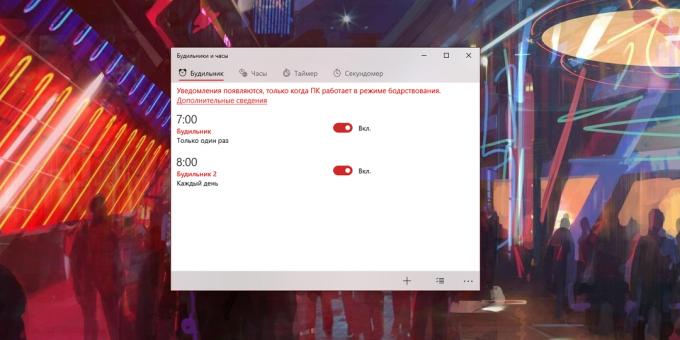
Se o seu computador estiver executando o Windows 10, você pode configurar um alerta de ativação no aplicativo Alarmes e relógio padrão. Para encontrá-lo, abra o menu "Iniciar" e navegue na lista de aplicativos instalados ou pesquise "Alarmes e relógios" no sistema.
O app é muito simples. Você pode configurar vários alarmes nele. Para cada programa, você pode inserir um nome, selecionar uma melodia, repetir dias e o intervalo para o qual o sinal pode ser adiado. Também existe uma desvantagem: o alarme não funcionará se o computador entrar no modo de espera. Portanto, nas configurações do sistema, você terá que desativar a suspensão automática.
Se sua montagem janelas não há aplicativo de Alarmes e Relógios, você pode baixá-lo gratuitamente na loja da Microsoft.
Desenvolvedor: Corporação Microsoft
Preço: grátis
2. Usando o programa Despertador Gratuito

Se você tem uma versão antiga do Windows ou precisa que o alarme soe apesar de hibernação, experimente Despertador grátis. Este é um software de despertador de terceiros. Gratuito e funcional.
Free Alarm Clock ativa um alarme mesmo se o computador adormecer. Para fazer isso, o programa automaticamente desperta o dispositivo do modo de hibernação antes da hora em que o alarme é definido. Além disso, se o nível de som estiver muito baixo, o programa pode aumentar automaticamente o volume. Essas funções são ativadas nas configurações do Despertador gratuito. Outro recurso interessante - você pode definir qualquer arquivo de áudio como uma melodia.
Mas há uma ressalva: o alarme não funciona se a tela do computador estiver bloqueada. Portanto, é melhor ir para as configurações de sua conta do Windows e desabilitar o bloqueio automático, a menos, é claro, que haja uma necessidade urgente para isso.
Baixe Despertador grátis →
Como definir um alarme no macOS
Os computadores Apple não têm software de alarme pré-instalado, portanto, você precisa de um software de terceiros.
Observe que, para que esses aplicativos funcionem, o MacBook não deve estar fechado no momento do bipe.
1. Com hora de despertar
O programa Wake Up Time gratuito é um dos mais populares em sua categoria e ao mesmo tempo o mais simples. Apenas um despertador pode ser definido, escolhendo a hora, melodia e nível de volume para ele.
Não há muitos recursos adicionais: um modo de atenuação suave do som e despertar automático. O último é especialmente interessante. O alarme do Mac não dispara quando o computador está no modo de suspensão. Mas o despertador automático resolve esse problema ativando o dispositivo antes do momento em que o sinal está programado.
Para que esse recurso funcione, o Wake Up Time solicitará que você baixe um pequeno complemento gratuito do site oficial do programa. Depois de instalá-lo, você pode programar o computador para despertar automaticamente pressionando o botão Sleep no painel Wake Up Time.

Preço: grátis
2. Com Sleep Alarm Clock

Se o programa anterior não for adequado para você por algum motivo, você pode tentar Sleep Alarm Clock como alternativa. Este aplicativo é mais funcional. Ele permite que você configure vários alarmes e selecione dias de soneca para cada um. O Sleep Alarm Clock também tem um temporizador que o ajuda a adormecer usando sons relaxantes.
Por outro lado, este programa não é capaz de despertar automaticamente o computador do estado de suspensão. Para evitar que este modo interfira com o despertador, você precisa programar o dispositivo para despertar manualmente. Para fazer isso, abra a seção "Economia de energia" nas configurações do macOS. Clique no botão "Agendar" e agende uma saída do modo de hibernação 5 minutos antes da hora para a qual o alarme foi atribuído.
A versão gratuita do Sleep Alarm Clock é limitada. Para configurar mais de um alarme, bem como desbloquear configurações de interface adicionais e sons para o temporizador, você precisa comprar a versão paga por 229 rublos.

Preço: grátis
Leia também⏰⏰⏰
- Acorde e cante: 11 aplicativos que substituirão seu despertador padrão
- 7 alarmes para Android que definitivamente o manterão acordado
- I Can't Wake Up - um despertador que definitivamente vai fazer você acordar
- 5 Despertadores Online Grátis que o Ajudarão
- Waky - despertador para iPhone com uma voz agradável




